Quando si è in procinto di avviare un’attività (online e non), il lavoro da fare è tanto e può capitare di perdere di vista qualche aspetto importante. Niente panico!
Con questa lista di passaggi da seguire, vi accompagneremo nel processo di creazione e impostazione del negozio.
Ci concentreremo sulla piattaforma per chiarire i potenziali dubbi e semplificare il vostro lavoro.
Suggerimento: in caso di problemi durante l’avvio del negozio provate a cercare la risposta nelCentro Assistenza, nellaCommunity, nelBlog, o contattate il nostro team di supporto tramiteemailo in DM dallanostra pagina Facebook.
Inoltre, ci teniamo a ricordare che abbiamo riassunto alcune delledecisioni strategiche, da considerare的di联合国lancio questo艺术icolo:Come creare un sito ecommerce di successo.
Iniziamo!
Come creare un negozio Shopify in 10 passaggi
- Scegliere un piano di abbonamento
- Inserire dettagli negozio e fatturazione
- Aggiungere un dominio
- Scegliere tema, logo e favicon
- Impostare i canali di pagamento
- Creare prodotti e collezioni
- Impostare le spedizioni
- Creare Informative e pagine importanti
- Impostare le notifiche
- Aggiungere canali di vendita e app
1. Piano di abbonamento
L’idea di sottoscrivere un abbonamento o un periodo di prova, molto spesso spaventa. Non è mai chiaro come e quando disattivarlo, e non si vuole pagare per qualcosa di cui non si è sicuri al 100%.
Shopify ha ovviato a questo problema! È infatti un grandissimo vantaggio quello di poter usufruire della prova gratuita che Shopify mette a disposizione per esplorare, sperimentare e curiosare (ma non vendere) all’interno della piattaforma soprattutto perché non occorre inserire i dati della carta di credito.
Lancia il tuo sito ecommerce indipendente
Prova Shopify gratuitamente.
Ecco ciò che sarà necessario:
- Un indirizzo email valido;
- Una password;
- Un nome per lo store, il quale diventerà ildominio primario(ad esempio test-store-sofia.myshopify.com). A corto di idee? Ecco ilgeneratore di nomi per aziende.
Al termine di questo periodo, potrete decidere tra:
- Selezionare un piano di abbonamento per continuare a costruire il sito o, se pronto, iniziare a vendere;
- Prendervi del tempo per riflettere. Il negozio verrà automaticamente messo in pausa finché non verrà sottoscritto un abbonamento;
- Non continuare a realizzare l’ecommerce. Non scegliendo nessun piano di abbonamento durante il periodo di prova gratuita, non sarà necessario cancellare l’account Shopify.
Se deciderete di selezionare un piano, potrete scegliere tra diverse opzioni:
- Basic: se il vostro business è nuovo o molto recente. Questa è la soluzione migliore che offre Assistenza 24/7 ,Prodotti illimitati, Possibilità di offrire codici sconto e buoni regalo, Integrazione con Canali di Vendita e Automazioni, etc.;
- Shopify: a differenza del Basic, questo piano è l’ideale per aziende già avviate, le quali necessitano di strumenti più avanzati, come i Report e gli Account Staff. In aggiunta, sono previste piccole riduzioni nelle commissioni sui pagamenti con carte di credito;
- Advanced: è il piano per le grandi aziende, con staff numeroso al quale dare accesso al sito e un team di marketing che ha bisogno di Analisi accurate e dettagliate.
- Shopify Plus: il piano per grandi aziende, con un tasso di crescita rapido e che prevede l’affiancamento di un Account Manager, il quale lavorerà con il proprietario del negozio e lo aiuterà nel raggiungimento degli obiettivi.

Finché vorrete tenere il negozio “nascosto” poiché non ancora pronto, ricordatevi diproteggere con password il vostro negozio online.
2. Dettagli negozio e fatturazione
Nome scelto, accesso effettuato. E adesso?
Guardando in alto a sinistra della pagina, vedrete il nome del negozio. Se lo avete scelto a caso o avete cambiato idea e voletemodificarlo, basterà andare inImpostazioni » Dettagli Negozio. In questa sezione sarà possibile aggiungere anche:
- L’indirizzo che verrà mostrato nella fattura;
- I vostri recapiti;
- La valuta in cui sono venduti i prodotti e le unità di misura.
Per capire come modificare l’indirizzo email da cui verranno inviate le comunicazioni ai clienti, guardate ilvideo tutorialnel nostro centro assistenza.
Il passaggio successivo riguarda l’impostazione dei dati collegati alleFatture. Per qualsiasi business, questo aspetto è cruciale ed essere in regola è ciò che conta più del resto. Cliccate suFatturazionee inserite:
Il metodo di pagamento con cui pagherete le fatture Shopify.

La valuta delle fatture. Funzionalità recente che permette di impostare Euro come valuta.

Il numero di Partita IVA.
Tutto quello che c’è da sapere su questa tematica lo trovate qui:Partita IVA per vendere online: come aprirla, costi e tipologie per ecommerce.

3. Dominio
Come accennato, il nome scelto per il negozio sarà il dominio primario. Tuttavia, per renderlo unico e facile da ricordare si consiglia dimodificarlo.
Ad esempio “ilnegoziodisofia.it” sarà più semplice da ricordare e facile da leggere rispetto a “test-store-sofia.myshopify.com”.
Proprio in merito all’importanza strategica del nome del brand abbiamo scritto di più in questo articolo:Naming: come creare un nome originale per un negozio online.
Quando si parla di dominio, le possibilità da considerare sono due:
- Acquistare un nuovo dominiodirettamente tramite Shopify;
- Collegare un dominiodi un provider di terze parti. In questa opzione si può scegliere sia di mantenere il rapporto con il provider del dominio sia ditrasferire direttamente il dominioa Shopify. Scopricome collegare un dominio di terze parti e impostare l'inoltro della postacon la guida nella nostra Community.

Se il dominio è gestito da Shopify, è possibilerinnovare automaticamentel'abbonamento al dominio selezionando la voce “Rinnova automaticamente questo dominio ogni anno”.
4. Tema, Logo, Favicon
È tempo di liberare un pò di creatività! Il lavoro noioso è già finito.
La scelta del tema dipende molto dal tipo di industria in cui si trova il vostro business.
Per prima cosa, dal Negozio Online nel pannello di controllo si clicca suTemi.
La libreria temi comprende due sezioni:
- Temi Gratuiti: in cui sono presenti solo itemi realizzati da sviluppatori Shopify;
- Theme Store di Shopify: in cui sono presenti sia i temi gratuiti sia i temi a pagamento.
Per conoscere la differenza tra i temi e i temi a pagamento, puoi consultare questo articolo della Community:I Nuovi Temi Online Store 2.0.
Nel主题商店,il菜单e di navigazione stato圣udiato per agevolare la vostra scelta. Attraverso l’uso di filtri di ricerca (Collezioni, Industria, Tutti i Temi, Cerca), il processo decisionale si accorcia in quanto trovare il tema giusto sarà semplice e intuitivo.
Prima di scegliere un tema in maniera definitiva, vi consigliamo di provarne più di uno, di leggere le recensioni e accertarvi che le funzionalità che state cercando siano, di default, nel tema (ad esempio, il Buy button).
Parlando di creatività, non potevamo non menzionare il logo e la favicon, due elementi che incrementano la credibilità e rafforzano l’identità del brand.
Hatchfulè lo strumento gratuito di Shopify per creare loghi. Dopo aver creato un logo, lo potrete caricare inNegozio Online » Temi » Personalizza » Header.

Lafaviconè una piccola rappresentazione del logo nella finestra del browser ed è possibile generarla da internet cercando“generatore di favicon”. Per aggiungerla, basterà cliccare suNegozio Online » Temi » Personalizza » Impostazioni Tema » Favicon. Ecco un esempio.
![]()
5. Pagamenti
Ricevere pagamentiè ciò che permetterà al vostro business di andare avanti.
Impostare i canali di pagamento in modo che la procedura sia semplice e senza intoppi farà la differenza nell’esperienza di acquisto.
Shopify ha un proprio canale di pagamento attraverso cui ricevere i pagamenti a costi ridotti e tramite diverse opzioni di checkout:Shopify Payments. Cliccando suImpostazioni » Pagamenti, sarà il primo gateway di pagamento da configurare.

Utilizzando Shopify Payments sarà possibile:
- Visualizzare gli accrediti;
- Conoscere le tempistiche di accredito;
- Abilitare notifiche per ogni pagamento ricevuto;
- Vendere in più valute;
- Essere protetti da eventuali frodi.
Se, invece性能pagano utilizzando联合国canaledi accredito di terze parti comePayPaloAmazon Pay, non visualizzerete le informazioni sugli accrediti nel pannello di controllo Shopify.

La differenza più rilevante tra Shopify Payments e i gestori di terze parti è la commissione. Infatti, vi saranno addebitate le commissioni di transazione ogni volta che un cliente effettua un acquisto utilizzando PayPal o Amazon Pay,ma non se utilizza Shopify Payments.
Infine, Shopify Payments comprende i metodi diCheck-out veloci e pulsanti di check-out dinamico:
- Shop Payrende più veloce l'esecuzione del check-out per i clienti, salvando in modo sicuro i loro dati di spedizione e pagamento.
- Apple Pay e Google Paysono i portafogli digitali, per aiutarti a incrementare la conversione su dispositivo mobile e salvano le informazioni così i clienti non dovranno rifare la procedura al prossimo acquisto;
- Facebook Pay, simile ai due portafogli precedenti, dopo aver effettuato l'accesso a Facebook, i clienti possono effettuare il check-out rapidamente con le credenziali memorizzate.
Per implementare il tasto “Acquista Subito” nella pagina prodotto dovrete cliccare suNegozio Online » Temi » Personalizza » Aprire la pagina prodotto dal menù a discesa centrale » Cliccare sulla sezione Informazioni di Prodotto » Buy button.
Una nuova, importante notizia:Scalapay è ora disponibile per tutti i merchant Shopify in Italia.
6. Prodotti e Collezioni
Cos’è il Prodotto? È unascelta, è la scelta dei vostri clienti, è ciò che comprano per soddisfare una necessità.
Proprio per questo, è importanteindividuare un bisogno e offrire un rimedio.
Nel caso in cui stiate cercando ispirazioni su prodotti o servizi, ecco la lettura perfetta: “Cosa vendere online: 17 prodotti di tendenza nel 2022”.
La pagina prodotto è la via migliore per comunicare il valore del vostro prodotto a potenziali clienti. Il primo passaggio da fare èAggiungere un Prodottodal pannello di controllo.

Curate bene questi aspetti:
- Ilnomedel prodotto, che aiuta i clienti a ricordare il brand e all’azienda di essere posizionata dai motori di ricerca più facilmente;
- Ladescrizioneper dare informazioni e persuadere potenziali clienti, elencate le caratteristiche rilevanti ele假释chiave importanti / la SEO. Infatti, Il tag title come la meta description sono due degli elementi più importanti della SEO e sono quelli mostrati in un annuncio di ricerca Google quando un utente esplora il web (anteprima in fondo alla pagina prodotto);
- Lefotosono sinonimo di qualità. È dimostrato che gli utenti acquistano di più se si trovano di fronte a immagini che mostrano il prodotto nella sua interezza o addirittura se ci sono video dimostrativi che danno la percezione di poter usare/toccare il prodotto stesso. Utilizzate questi consigli per offrire grafiche eccellenti:Fotoritocco: 20 programmi (online e non) e app gratis per modificare le vostre foto. Una volta scelta la foto, cliccateci sopra einserite il testo alternativoche potrebbe sostituire l’immagine durante problemi tecnici e che ha un ruolo importante per la SEO.
Con i temi Online Store 2.0 è possibile aggiungere sezioni chiamate:Contenuto Comprimibile,per elencare informazioni del prodotto nella pagina stessa (ad esempio: il materiale, istruzioni per l’uso, le dimensioni e così via).
Se i prodotti dovessero avere differenti caratteristiche, allora per inserirle nella relativa pagina, sarà necessario utilizzare iMetafield.
Adesso, è il momento di parlare diPricing strategy: come determinare il prezzo di vendita dei prodotti?
Come vedrete c’è la possibilità di attribuire unprezzo di confronto, cosicché i clienti possano vedere il prezzo originale sbarrato e percepire il nuovo come scontato.
Potrete decidere se aumentare il prezzo per poi offrire la spedizione gratuita, oppure, per aumentare il valore del carrello medio, offrire “Bundle”, ovvero vendere insieme prodotti simili a un prezzo vantaggioso. Esistono tantissime app per implementare questa funzione:Bundle App.
Altri aspetti molto importanti da impostare sono leScorte, laSpedizionee leOpzioni di prodotto.
- Scorte: inserite unoSKU (Stock Keeping Unit)per organizzare l’inventario e monitorate la quantità;
- Spedizione: se vendete prodotti fisici, selezionate la casella “Questo è un prodotto fisico”, se si tratta di beni digitali non bisognerà farlo. Aggiungete il paese di origine;
- OpzionieVarianti: aggiungete fino a 3 opzioni (colori, taglie, stile etc) con 100 varianti.
A questo punto, non basta che modificare lo stato del prodotto daPreliminareadAttivoe renderlo disponibile sui canali di vendita.
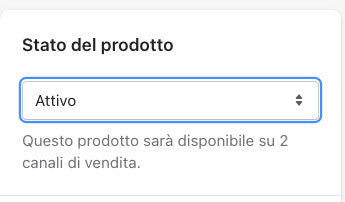
Siate fieri di essere arrivati fin qui! Siamo quasi al termine dei passaggi cruciali da seguire per avviare il negozio.
Breve accenno allecollezioni: se un utente non sa dove trovare un articolo, non perderà tempo a farlo e andrà altrove. Nessuno vuole che questo accada. Le collezioni (come: “il Più Venduto” o “i Nuovi Jeans per l’estate”) sono la soluzione per rendere la navigazione intuitiva e piacevole.
Spendete qualche minuto a immaginarvi visitatori del vostro sito e cercate un prodotto specifico. È facile trovarlo?
Una tecnica molto utilizzata da vari brand, ad esempio, è quella di crearemenù di navigazionecon l’elenco delle collezioni dividendo i prodotti in categorie.
7. Spedizioni
Quando arrivate alleSpedizioni, seguite questi 3 semplici passaggi:
- Configurate la sede da cui spedire: daImpostazioni » Sedi;
- Configurate la zona di spedizione: ad esempio, se volete spedire in Europa facendo pagare lo stesso costo di spedizione in tutti i paesi europei, dovrete creare la zona “Europa”;
- Configurate i profili di spedizione: i profili possono essere a) generali b) personalizzati. Ogni profilo di spedizione ha zone di spedizione e tariffe diverse per le sedi che comprende.Un prodotto o una variante può appartenere a un solo profilo di spedizione alla volta.Cliccate su Impostazioni » Spedizione e Consegna » Crea nuovo profilo.

8. Informative e pagine importanti
Ogni ecommerce che si rispetti ha alcuni obblighi informativi con cui si impegna a garantire trasparenza e rispettare la riforma alcodice del consumo.
Shopify mette a disposizioneStrumenti gratuiti per gestire la tua attività commercialee per generare pagine come: l’Informativa sulla privacy, il Modello di termini e condizioni, l’Informativa sui rimborsi e molte altre.
Per impostazione predefinita è possibile inserire i testi inImpostazioni » Informative, ma ancora meglio creare delle pagine e inserirle nel Footerper una maggiore visibilità.
Per tenersi costantemente aggiornati, il nostro blog ha una sezione dedicata agliAdempimenti Legali. Tuttavia, vi consigliamo sempre di consultare un esperto in materia.
Aggiungere una pagina è molto semplice, cliccate suNegozio Online » Pagine.

Quando viene chiesto agli utenti, quali pagine vorrebbero trovare in un ecommerce, queste sono le risposte:
- Pagina delle domande frequenti con annesse risposte;
- Pagina dei contatti dell’azienda;
- Pagina in cui si racconta la storia e le persone dietro il brand;
- Il blog.
9. Notifiche
Lenotifichedi Shopify vi permettono di tenere costantemente aggiornati i clienti sullo stato dell’ordine.
Cliccando suImpostazioni » Notifiche, troverete tantissimi modelli personalizzabili. Tuttavia, sarà richiesta una minima conoscenza dilinguaggi di programmazione.
Ma non è tutto! Le notifiche serviranno anche a voi e a tutto lo staff per sapere quando un cliente effettuaun nuovo ordine.

Nel paragrafoDettagli Negozio e Fatturazioneabbiamo spiegato come modificare l’indirizzo email da cui inviare le notifiche.
Se desiderate inviare le notifiche dei nuovi ordini ad altri membri dello staff, seguite questa semplice guida:Aggiungi un destinatario per le notifiche di nuovi ordini.
10. Canali di vendita e applicazioni
Più della metà della popolazione mondiale utilizza i social media e la maggior parte di noi ne fa uso almeno una volta al giorno.
Con numeri come questi, il social media marketing ha un enorme potenziale di ROI, ed è sempre più importante permettere ai tuoi clienti di effettuare un acquisto dopo aver visto il prodotto nel feed di un social con meno frizioni possibili.
Qual è la relazione tra Social media e Shopify?
Vendere ovunqueda un’unica piattaforma grazie alla possibilità di aggiungere un collegamento tra negozio e feed social, con un semplice click.
Infatti, tra icanali di venditadella piattaforma troverete:
- L’Online Store (l’ecommerce);
- Il Point of Sale (su utilizzate Shopify POS);
- I social media.
Cliccando sull'icona“+”accanto alla scrittaCanali di Venditasarà possibile aggiungere i canali di vendita al pannello di controllo, con un semplice click.
Collegate Shopify反对gli账户业务一些社交媒体e aumenta le vendite attraverso gli annunci pubblicitari.
Queste applicazioni sono solo alcune tra quelle presenti nelloShopify App Store. Grazie alle sezioni create per voi come “ideali per il tuo ecommerce” oppure “scelte dallo staff”, ne potrete trovare tante altre che aiuteranno il vostro business a crescere più velocemente.
Inoltre, vi consigliamo di utilizzare il menù di navigazione e i filtri: “Categorie” e “Collezioni”.

Il lancio
Come potrete vedere seguendo questi passaggi, creare un ecommerce non è per niente difficile. Il primo mese, il sito non sarà di certo perfetto e neanche sarà la versione definitiva. Nessun sito che, vedete online oggi, ha la stessa UX o le stesse caratteristiche che aveva nei primi mesi di vita.
La semplicità e i bassi costi della piattaforma, tuttavia, vi aiuteranno a iniziare a vendere e costruire la vostra community. Grazie alle prime vendite, diventerà sempre più semplice ottimizzare il design e le funzionalità.
Suggerimento: se ancora non siete pronti a rimuovere la password potretepersonalizzare la pagina "coming soon”.
我们是curiosi di vedere risultato,非esitatea chiedere feedback.
Buon lavoro e buona fortuna.
Articolo a cura di Sofia, Support specialist

